Como todos sabemos, para los usuarios de Android, podemos establecer directamente una canción amada como tono de llamada. Pero para los usuarios de iOS, es realmente molesto porque no podemos hacer tonos de llamada propios en iPhone. Y los tonos de llamada independientes en iPhone son muy limitados, no tenemos muchas opciones. Ahora iTools proporcionaba una forma perfecta de personalizar los tonos de llamada para los usuarios de iPhone.
iTools es una herramienta profesional para administrar el contenido del dispositivo iOS. Puede ayudar a los usuarios a realizar copias de seguridad, transferir todos los contenidos, incluidos contactos, aplicaciones, fotos, música, videos, libros, archivos y documentos desde todos los dispositivos iOS a la computadora Windows o Mac con unos pocos clics y viceversa.
Es fácil de usar tanto para usuarios nuevos como avanzados. iTools admite todos los modelos de iPhone, incluidos iPhone 3gs, iPhone 4 / 4, iPhone 5 / 5s / 5c, iPhone 6 / 6s / 6plus, iPhone7 / 7s / 7plus, iPhone8 / 8plus, iPhoneX, iPod, iPad. se puede instalar tanto en la computadora de Windows como en Mac.
Descargue iTools (iTools para ventanas, iTools para Mac) para intentarlo.
Cómo personalizar tonos de llamada con iTools
La siguiente guía le mostrará paso a paso cómo personalizar tonos de llamada en el iPhone de manera fácil y rápida con iTools.
Step1:
Después de conectar el iPhone con iTools, haga clic en el botón "Caja de herramientas" en la barra de menú, se mostrará la siguiente interfaz:
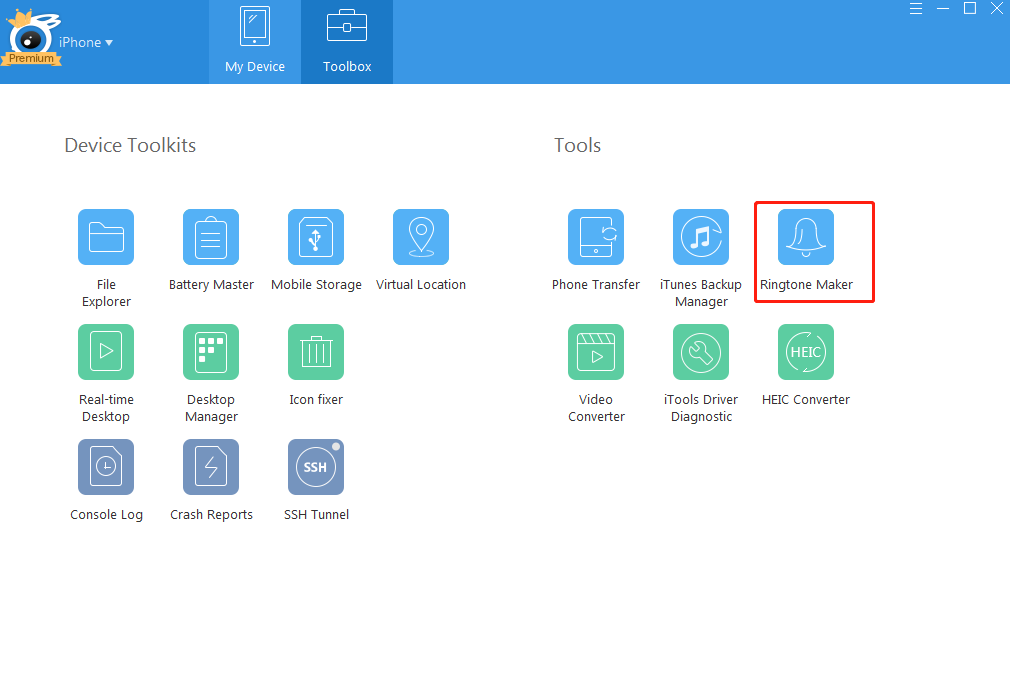
Step2:
Haga clic en el botón "Ringtone Maker", puede ver la siguiente interfaz:
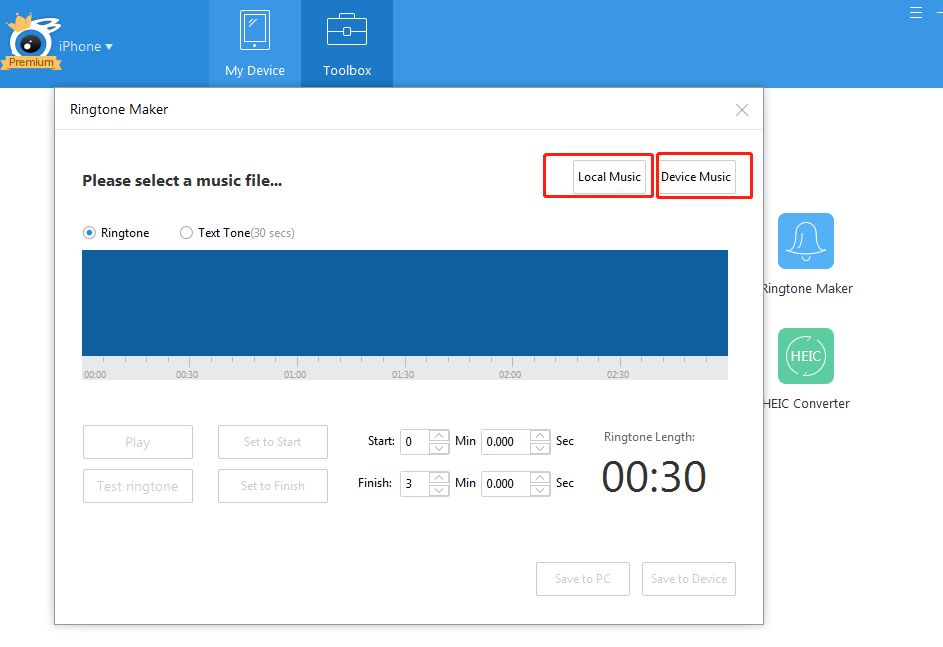
Si desea seleccionar una canción de su computadora portátil, puede seleccionar "Música local". Si desea seleccionar una canción de su iPhone, puede seleccionar "Música del dispositivo". Haga clic en "Dispositivo de música", se mostrará la siguiente interfaz:
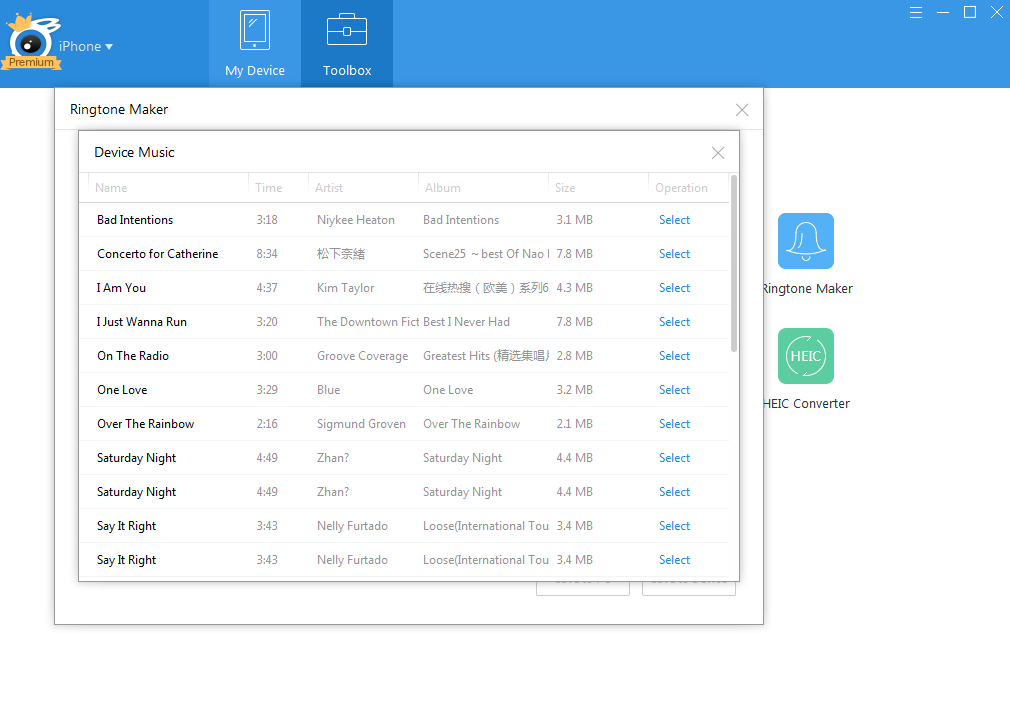
Seleccione una canción en su iPhone, verá la siguiente interfaz:
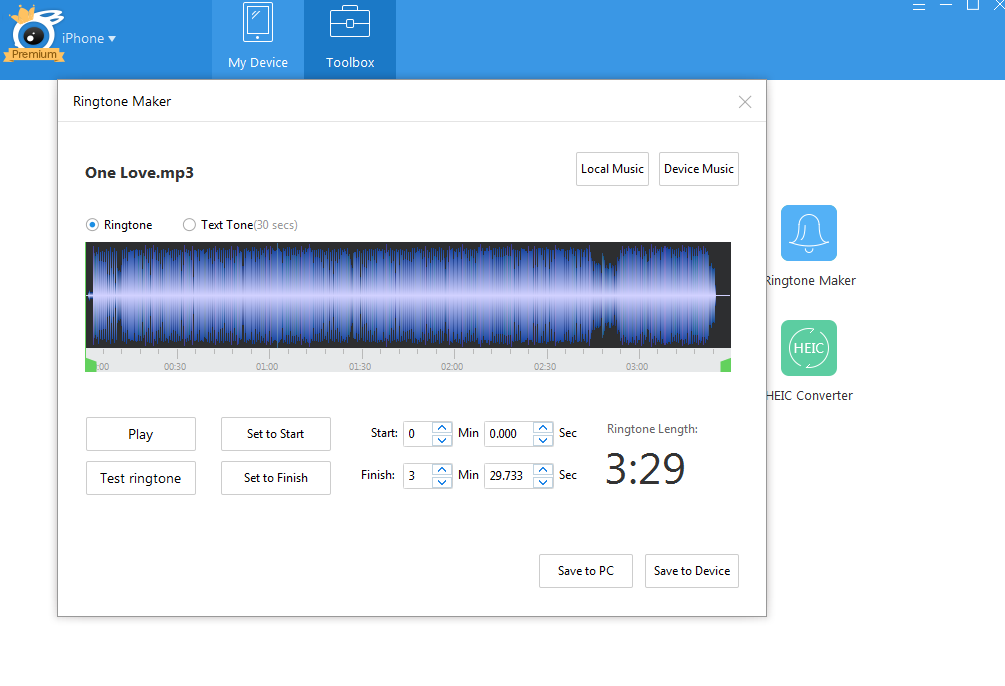
Step3:
Arrastra la línea verde en el punto inicial y final, puedes personalizar la duración de tus tonos de llamada.
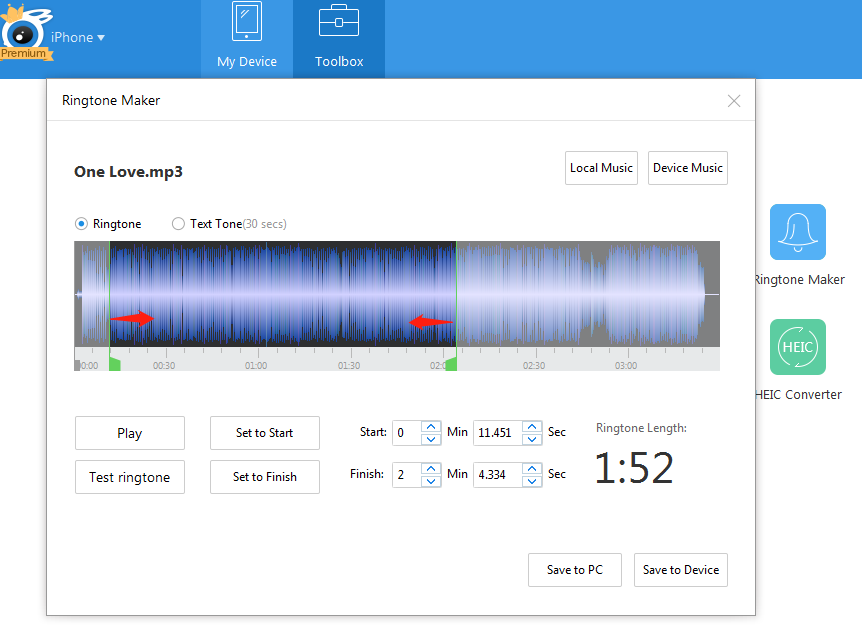
Luego, haga clic en "guardar en Dispositivo", puede guardar el tono de llamada que acaba de hacer en su iPhone.
Si desea hacer un tono de texto, puede hacer clic en "Tono de texto" en la interfaz de Ringtone Maker arriba. Puede personalizar su propio tono de texto de la misma manera. La única diferencia es que el tono de texto tiene límites de longitud de 30 segundos. Pero los tonos de llamada no tienen límites de longitud.
Después de guardar los tonos de llamada y texto personalizados en su iPhone, los tonos de llamada y texto irán automáticamente a la categoría "tono de llamada" y "tono de texto" en su iPhone. Los encontrará fácilmente cuando quiera cambiar sus tonos de llamada y tonos de texto como siempre.
¿Aún te preguntas cómo personalizar los tonos de llamada con tus canciones favoritas? Prueba iTools. ¡Estoy seguro de que obtendrás más de lo que esperabas!
Cualquier otro problema para iTools durante su operación, vaya a nuestro servicio de atención para soluciones.
Sepa más sobre thinkskysoft e iTools, haga clic en esta página.
